Catatan: Kami ingin secepatnya menyediakan konten bantuan terbaru dalam bahasa Anda. Halaman ini diterjemahkan menggunakan mesin dan mungkin terdapat kesalahan tata bahasa atau masalah keakuratan. Kami bertujuan menyediakan konten yang bermanfaat untuk Anda. Dapatkah Anda memberi tahu kami apakah informasi ini bermanfaat untuk Anda di bagian bawah halaman ini? Berikut artikel dalam bahasa Inggris untuk referensi.
Ada beberapa cara untuk memperbaiki kesalahan SmartArt yang umum bergantung pada apa yang Anda coba untuk memperbaiki.
Apa yang ingin Anda lakukan?
Memulihkan tata letak default dan warna seluruh grafik SmartArt Anda
Jika Anda mengkustomisasi beberapa bentuk di grafik SmartArt tunggal, Anda bisa dengan cepat membatalkan sebagian besar kustomisasi Anda dalam satu operasi sederhana dengan mengembalikan tata letak default dan warna seluruh grafik SmartArt.
-
Klik grafik SmartArt untuk memilihnya.
-
Di bawah Alat SmartArt, pada tab desain , di grup Reset , klik Atur ulang grafik.
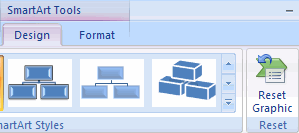
Jika Anda tidak melihat tab Alat SmartArt atau Desain, pastikan Anda telah memilih grafik SmartArt.
-
Untuk memulihkan default untuk hanya satu bentuk, klik kanan bentuk yang ingin Anda hapus kustomisasi dari, dan lalu klik Reset bentuk pada menu pintasan.
-
Saat Anda memulihkan default, bukan semua kustomisasi Anda akan dihapus. Tabel di bawah mengidentifikasi kustomisasi yang dihapus dan mana yang tidak.
|
Kustomisasi tidak dihapus |
Kustomisasi dihapus |
|
Teks dan perubahan pemformatan yang dibuat untuk itu |
Perubahan dalam bentuk geometri (seperti mengubah lingkaran ke persegi) |
|
Tata letak untuk grafik SmartArt |
Gaya garis dan isian (termasuk warna isian, gradien yang diisi, tipe garis, dan warna) |
|
Tata letak bagan organisasi |
Efek (seperti bayangan, pantulan, kemiringan, dan cahaya) |
|
Warna latar belakang yang diterapkan ke seluruh grafik SmartArt |
Gaya (yang diterapkan ke bentuk individual dan yang diterapkan ke seluruh grafik SmartArt) |
|
Kanan-ke-kiri arah perubahan diterapkan ke seluruh grafik SmartArt |
Ubah ukuran bentuk (bentuk dikembalikan ke ukuran aslinya mereka) |
|
Memindahkan bentuk (bentuk dikembalikan ke posisi asli) |
|
|
Diputar bentuk (bentuk dikembalikan ke posisi asli) |
|
|
Membalik bentuk (bentuk dikembalikan ke posisi asli) |
Memulihkan bentuk asli bentuk tunggal yang Anda ubah di grafik SmartArt Anda
-
Klik grafik SmartArt untuk memilihnya.
-
Klik kanan bentuk yang ingin Anda Pulihkan, dan lalu klik Reset bentuk.
Membatalkan perubahan terbaru Anda
Untuk membatalkan tindakan, lakukan satu atau beberapa hal berikut:
-
Klik Batalkan

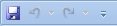
Pintasan keyboard Anda juga bisa menekan CTRL + Z.
-
Untuk membatalkan beberapa tindakan sekaligus, klik panah di samping Batalkan

Semua tindakan dipilih dibalik.
Catatan: Beberapa tindakan tidak dapat dibatalkan, seperti menyimpan file. Jika Anda tidak dapat membatalkan tindakan, perintah Batalkan berubah menjadi Tidak bisa membatalkan.
Mempertahankan teks Anda, tapi memulai tata letak grafik SmartArt yang baru
-
Klik grafik SmartArt tata letak yang ingin Anda ubah.
-
Di bawah Alat SmartArt, pada tab desain , dalam grup tata letak , klik tata letak yang Anda inginkan.
Untuk melihat semua tata letak yang tersedia dalam satu tipe, dalam grup tata letak , klik tombol lainnya di samping gambar Mini tata letak. Untuk melihat semua tipe dan tata letak, klik Tata letak lainnya.
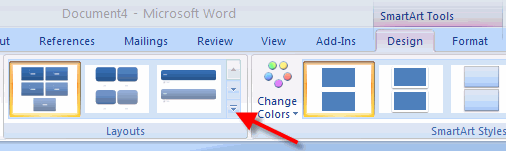
Jika Anda tidak melihat tab Alat SmartArt atau Desain, pastikan Anda telah memilih grafik SmartArt.
Kami mendengarkan!
Jika Anda menemukan artikel ini membantu, dan terutama jika Anda tidak, Gunakan kontrol umpan balik di bawah ini untuk memberi tahu kami. Kami menggunakan umpan balik Anda untuk terus memperbarui dan meningkatkan, artikel ini. Terima kasih!










